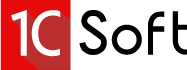La «Expedición de Producto» es el proceso de preparar, empaquetar y enviar productos desde un lugar de almacenamiento o produccion hasta su destino final.
Esta función es esencial para garantizar la eficiencia en la cadena de suministro, generando satisfacción al cliente, reduciendo costos operativos y destacando la efectividad de la empresa.
El documento «Expedición de producto» se encuentra en la sección «Almacén».
Pasos para crear una nueva Expedición de Producto
El proceso para crear un documento de Expedicion de producto consta de los siguientes pasos:
- Crear una expedición de producto desde cero usando el botón «Crear» o crear una con base a algún formato existente como Factura emitida, Factura rectificativa o Recepcion de producto haciendo usando el botón «Crear a base de».
- Rellenar la pestaña «Principal» en el orden de los campos.
- No es necesario que rellene el campo «Número» porque el número se asignará a la expedición de producto automáticamente cuando se registre en la base de datos.
- Ingresar los productos o servicios en la sección «Productos». Su selección determinará el peso y el volumen total del encargo.
- Completar la información de la pestaña «Transporte». Es importante que indique los datos de la persona que transporta la mercancia, el tiempo que tomará y el tipo de transporte.
- Rellenar los datos de la sección «Vehículo». El peso bruto y el peso neto se calculará con base a los productos seleccionados.
- Con la opción «Introducción manual de fecha y hora de salida», se podrá editar la fecha y hora agregada por defecto.
- Rellenar o cambiar el campo «Comentario». El contenido de este campo se muestra en el apartado «Observaciones» del formulario impreso de la expedición de producto.
- Sí es necesario, rellenar la sección subordinada del registro: «Archivos adjuntos». Aquí se pueden adjuntar los archivos y fotocopias relacionados con el envío. Por ejemplo, evidencias de la carga en el camión o copías de los documentos del transportista.
- En la sección de «Historial de cambios» podrá evidenciar las modificaciones que se le han hecho al documento. Si es necesario se puede volver a una versión anterior.
- Con el botón «Abrir la versión», encontrará un documento con el resumen de la expedición de producto que se está realizando.
- Para hacer un seguimiento de las actividades, registros y cambios seleccione el campo «Trazabilidad del documento». Encuentre más información en Trazabilidad de cambios.
- Guardar la expedición productos o servicios con el botón “Guardar”.
- Imprimir el documento en los diferentes formatos con el botón “Imprimir”.
- Albarán: Todas sus características se muestrán unicamente en español, independientemente de la interfaz del usuario.
- C.M.R
- Carta de porte